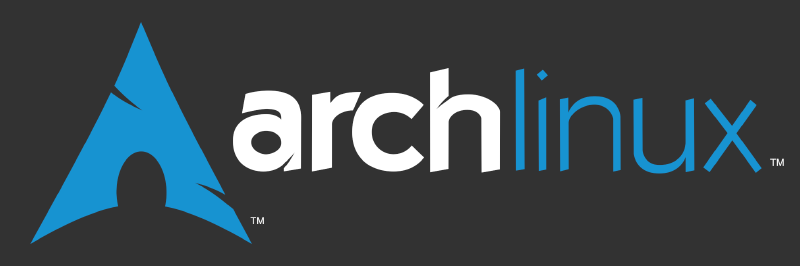前言
不建议 Linux 新手或者完全没有接触过 Linux 操作系统的用户直接接触 ArchLinux,建议先使用 Ubuntu、Linux Mint 等系统熟悉 Linux 系统与指令操作后再上手 ArchLinux。
为了顺利安装 ArchLinux,你可能需要下列知识:
- Linux 的物理设备路径与硬盘的挂载
- 传统 BIOS 与 UEFI 启动流程的区别以及所需的磁盘分区要求
- 使用 fdisk 对硬盘进行分区
- 使用 mkfs 对硬盘进行格式化
- 会使用 nano、vi/vim 等文本编辑工具
除此之外,您还需准备一个 USB 存储设备用于创建 ArchLinux 安装介质。
本指南仅适用于 UEFI 启动的计算机,若您拥有的是非 UEFI 启动的计算机或发现指南中存在问题,请以 ArchWiki 中的内容为准。
创建 ArchLinux 安装介质
你可以前往下列任意镜像下载 ArchLinux 的 ISO 文件,文件名为:archlinxu-xxxx.xx.xx-x86_64.iso (xx为日期
- https://mirror.nju.edu.cn/archlinux/iso/latest/
- https://mirror.sjtu.edu.cn/archlinux/iso/latest/
- http://mirrors.aliyun.com/archlinux/iso/latest/
- https://mirrors.tuna.tsinghua.edu.cn/archlinux/iso/latest/
下载完成后使用任意烧录工具将镜像烧录至USB存储设备, eg: Etcher
启动至 ArchLinux Live
自行百度查找您主板的启动菜单热键,选择您的 USB 存储器以进入 ArchLinux Live (优先选择带有 UEFI 字样的)
若屏幕上出现了 root@archiso ~ # 则表明启动完毕
首先,使用 ip addr 检查是否当前是否分配到 IP,然后使用 ping aliyun.com 检查是否正常联网。
若你使用的是无线,请使用这条指令连接到无线网络 iwctl station wlan0 connect $SSID ($SSID 替换成你所连接的网络名称)
使用下面指令切换镜像,其中的 mirror.nju.edu.cn 为南京大学,可以替换成上面任意一个镜像
echo 'Server = https://mirror.nju.edu.cn/archlinux/$repo/os/$arch' | tee /etc/pacman.d/mirrorlist
创建格式化分区并挂载
使用 fdisk -l 查看所有磁盘,fdisk /dev/sdx 对磁盘进行分区,建议按照下面内容分区(以 /dev/sda 为例)
GPT分区表
| 分区后设备 | 分区大小 | 分区格式 | 挂载点 |
|---|---|---|---|
| /dev/sda1 | 200M | vfat | /efi |
| /dev/sda2 | 8G (一般为 RAM 的一半) | swap | |
| /dev/sda3 | 剩余大小 | ext4或btrfs | / |
使用 mkfs.vfat /dev/sda1 格式化引导分区
使用 mkswap /dev/sda2 格式化交换分区
使用 mkfs.btrfs /dev/sda3 格式化系统分区(如果是 ext4 格式就将 mkfs.btrfs 换成 mkfs.ext4 )
挂载系统分区 mount /dev/sda3 /mnt
创建引导分区挂载文件夹 mkdir /mnt/efi
挂载引导分区 mount /dev/sda1 /mnt/efi
挂载交换分区 swapon /dev/sda2
安装系统
使用 pacstrap 将 ArchLinux 安装到 /mnt
# linux-zen 为 Linux 内核,可更换为:linux 或 linux-lts 区别请查阅 ArchWiki
# intel-ucode 为 Intel 微码补丁,AMD CPU请更换为:amd-ucode
# networkmanager 为网络管理器,用于连接网络,可在安装完成后重启前安装
pacstrap /mnt linux-zen linux-firmware base networkmanager intel-ucode
生成 fstab
genfstab -U /mnt >> /mnt/etc/fstab
使用 arch-chroot /mnt 进入新系统进行配置
修改主机名
假设我们的主机名叫 arch,修改下面两个文件:
/etc/hostname:
arch
/etc/hosts:
127.0.0.1 localhost
::1 localhost
127.0.1.1 arch
创建用户
安装并配置 sudo:
pacman -S sudo
# 修改 /etc/sudoers
Defaults env_reset,pwfeedback # 添加此行
%sudo ALL=(ALL) ALL # 去掉此行前面的注释
groupadd sudo # 创建 sudo 组
useradd -d /home/$USER -m -U -s /bin/bash -G sudo $USER # 创建用户,$USER 替换成你的用户名
passwd # 修改 root 密码
passwd $USER # 修改您的用户密码,$USER 替换成你的用户名
设置区域及语言
修改时区:ln -sf /usr/share/zoneinfo/Asia/Shanghai /etc/localtime
修改 /etc/locale.gen 将 zh_CN.UTF-8 UTF-8 前的注释去掉,执行 locale-gen,创建 /etc/locale.conf 写入 LANG="zh_CN.UTF-8"
安装引导
# 安装 grub 软件包
pacman -S grub efibootmg
# 安装 grub 到 /efi
grub-install --efi-directory=/efi --bootloader-id=ArchLinux
# 生成配置
grub-mkconfig -o /boot/grub/grub.cfg
进入系统
重启 (先使用 exit 退出 chroot,然后 reboot)
开机后使用创建的用户登录
启动网络管理器(同时设置自启动):sudo systemctl enable -—now NetworkManager
连接到 wifi ($SSID 替换成网络名称 $PASSWD 替换成网络密码)
nmcli device wifi connect $SSID password $PASSWD
附:添加 ArchlinuxCN 软件源
修改 /etc/pacman.conf 在文件末尾添加:
[archlinuxcn]
Server = https://mirror.nju.edu.cn/archlinuxcn/$arch
安装密钥环:sudo pacman -Sy && sudo pacman -S archlinuxcn-keyring